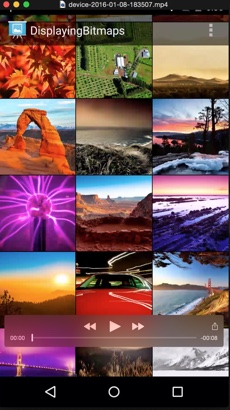
Rysunek 1. Nagraj film z aplikacją.
Logcat umożliwia nagrywanie na urządzeniu pliku wideo MP4, np. na potrzeby materiałów marketingowych lub debugowania. Filmy mogą trwać maksymalnie 3 minuty, a dźwięk nie jest rejestrowany razem z plikiem wideo.
Aby nagrać film z aplikacji:
- Otwórz projekt aplikacji.
- Uruchom aplikację na urządzeniu.
- Kliknij Widok > Okna narzędzi > Logcat.
- Interakcja z ekranem urządzenia, aby ustawić początek filmu.
- Po lewej stronie okna Logcat kliknij Nagrywanie ekranu
 .
.
- W oknie Opcje rejestratora ekranu ustaw opcje nagrywania:
- Szybkość transmisji bitów: wpisz szybkość transmisji bitów. Wartość domyślna to 4 Mbit/s.
- Rozdzielczość: podaj wartość szerokości i wysokości w pikselach. Wartość musi być wielokrotnością liczby 16. Domyślnie jest to rozdzielczość urządzenia.
- Pokaż dotknięcia: włącz wizualne potwierdzenie dotknięć.
- Aby rozpocząć nagrywanie, kliknij Rozpocznij nagrywanie.
- Aby zatrzymać nagrywanie, kliknij Zatrzymaj nagrywanie.
- W oknie Zapisz jako zapisz plik MP4.
- W oknie Nagrywanie ekranu kliknij jeden z przycisków, aby wyświetlić lokalizację pliku, otworzyć nagranie w odtwarzaczu lub zamknąć okno.
Nagrywanie filmów za pomocą emulatora
Jeśli używasz emulatora, możesz nagrywać filmy bezpośrednio z karty Nagrywanie i odtwarzanie w sekcji Rozszerzone sterowanie. Po nagraniu filmu możesz go zapisać w formacie WEBM lub GIF:


